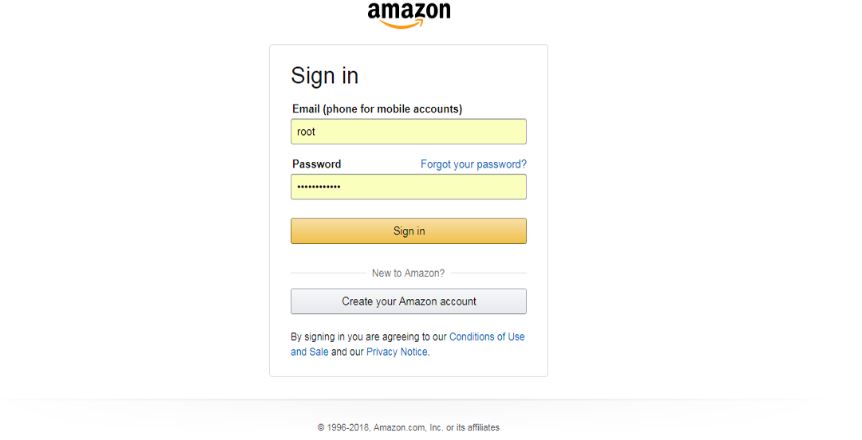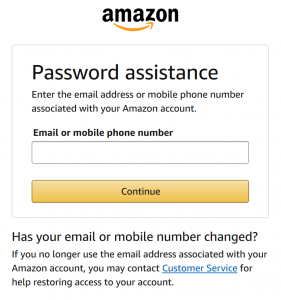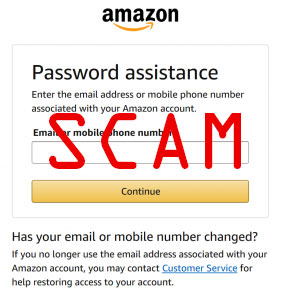 Questo articolo è stato creato per aiutare a spiegare qual è la Amazon e-mail truffa come è possibile rimuovere completamente dal computer ed arrestare l'adware e pop-up che causano tali pagine truffa ad apparire sul vostro PC o Mac.
Questo articolo è stato creato per aiutare a spiegare qual è la Amazon e-mail truffa come è possibile rimuovere completamente dal computer ed arrestare l'adware e pop-up che causano tali pagine truffa ad apparire sul vostro PC o Mac.
I rapporti indicano che v'è un nuovo tipo di e-mail di phishing truffa, che si sta diffondendo con Amazon. La truffa mira a ingannare le vittime via e-mail che la loro password è compromessa e hanno bisogno di cambiarlo in modo da fissarlo. Una di quelle e-mail afferma anche “La tua password Amazon è cambiato” e mira a raggiungere le vittime a visitare un sito web Amazon specificamente realizzato dove sono di digitare la propria password per effettuare il login. Facendo questo, si tradurrà nei criminali che guadagnano l'accesso agli account di Amazon delle vittime e inizia a fare acquisti per loro conto subito. Se avete ricevuto tali e-mail, leggere questo articolo per capire che cosa può essere la causa di loro e come è possibile proteggere il computer e di bloccare tali messaggi di posta elettronica in futuro pure.

Sommario minaccia
| Nome | Truffe Amazon posta elettronica |
| Tipo | Dirottatore del browser |
| breve descrizione | Intende modificare le impostazioni del browser web al fine di ottenere che a causare il browser redirect e visualizzare diversi annunci. |
| Sintomi | Il tuo browser web inizia a visualizzare i vari tipi di pubblicità online, che si traduce in un rallentamento del PC. |
| Metodo di distribuzione | Scarica bundle. Le pagine Web che possono pubblicizzare. |
| Detection Tool |
Verifica se il tuo sistema è stato interessato da malware
Scarica
Strumento di rimozione malware
|
Esperienza utente | Iscriviti alla nostra Forum per discutere truffe Amazon di posta elettronica. |

Amazon e-mail di phishing – Distribuzione
La truffa phishing di password raffigurante Amazon login può venire attraverso una varietà di modi, ma ciò che è comune tra loro è che sono tutti diffondono attraverso messaggi spam di posta elettronica. Questi messaggi spesso tendono ad essere inviati in maniera massiccia utilizzando un pre-set list e-mail di obiettivi. I messaggi di posta elettronica potrebbero anche essere falsificati per falsificare le e-mail di supporto amazon attuale cuiR utilizzati dal rivenditore. Questo viene fatto con un software specifico, che copia il layout del messaggio di posta elettronica legittima e della e-mail del mittente id. Gli hacker rubano anche le immagini di Amazon e anche andare al punto di manipolare i certificati di sicurezza.
Sappiate che se si vede le e-mail che includono le informazioni e si presentano come Amazon, si dovrebbe essere molto attenti, dal momento che i truffatori potrebbero aver estratto la tua e-mail a seguito di un programma che può essere l'utilizzo di tecnologie per monitorare le attività sul PC. Di solito questi programmi risultano essere adware o [wplinkpreview url =”https://sensorstechforum.com/remove-oll3-xyz-hijacker/”]Dirottatore del browser un software che utilizza i cookie per vedere quali siti vengono visitati e ciò che si digita on-line e questo è un modo per i truffatori per trovare la vostra e le e-mail di altre persone.

Amaon E-Mail Scam - Ulteriori informazioni
La truffa di phishing email del Amazon è stato recentemente segnalato per eseguire più diverse attività sui computer delle vittime, ognuno dei quali iniziano con un messaggio convincente. Secondo una vittima, detto yankees, il messaggio riportato è il seguente:
yankeees:
Ho ricevuto la seguente email da Amazon e ho scoperto la mia password è stata cambiata. Avevo bisogno di re-impostare via e-mail. Chiunque ottenuto questo? Non riesco a vedere come. Io non sono un manichino che otterrebbe phishing e non ho mai usare qualcosa di diverso di casa mia o di lavoro computer.Ciao, \ Su Amazon prendiamo la sicurezza e la privacy sul serio. Come parte del nostro monitoraggio di routine, abbiamo scoperto che il tuo indirizzo email e la password Amazon.com potrebbe essere stata compromessa. Per la vostra sicurezza, abbiamo assegnato una password temporanea al tuo account Amazon.com perché potrebbe essere stato oggetto di una truffa “phishing”. \ Ecco come funziona phishing: \ Un artista di truffa invia una e-mail, che è progettato per apparire come è venuto da una società rispettabile come una banca, istituzione finanziaria, o rivenditore come Amazon.com, ma è in realtà un falso. Queste email si dirigono ad un sito web che sembra molto simile al sito web della società rispettabile del, dove vi viene chiesto di fornire informazioni sull'account quali il tuo indirizzo email e password. Dal momento che il sito è in realtà controllato dal phisher, ottengono le informazioni immesse. \ Vai a amazon.com/phish per leggere di più su modi per proteggersi dal phishing. \ Per reimpostare la password, fai clic su “Account” nella parte superiore di ogni pagina su Amazon.com. Nella pagina di accesso, fare clic su “Hai dimenticato la password?”Link per raggiungere la Amazon.com. Pagina Assistenza password. \ Dopo aver inserito il vostro e-mail o numero di cellulare, si riceverà un messaggio di posta elettronica contenente un link personalizzato. Clicca sul link contenuto nell'e-mail e seguire le istruzioni fornite. \ La nuova password sarà immediatamente efficace. \ È inoltre possibile attivare due fasi di verifica di Amazon, una caratteristica che aggiunge un ulteriore livello di sicurezza al tuo account. Oltre a immettere la password, Two-Step di verifica richiede di inserire un codice di sicurezza univoco durante l'accesso. Per ulteriori informazioni su Two-Step di verifica, andare a Amazon.com. Aiuto, andare a Gestione dell'account, e fai clic su Continua in Gestione dell'account, e quindi fare clic su Altro sotto Impostazioni account. \ Cordiali saluti, \ Amazon.com.
Le e-mail sono stati segnalati( per contenere dei link web che portano ad una pagina web di log-in Amazon falso, che sembra identico a quello di accesso effettivo:
Non solo questo, ma alcuni utenti segnalano che, anche se il login, il sito potrebbe essere chiesto loro di inserire la nuova password:
Una volta delle vittime ha riferito che i criminali hanno cominciato a fare acquisti per gli oggetti, come carte regalo Amazon e altri oggetti che sono difficili da monitorare da parte delle autorità. Le vittime di Amazon che hanno sofferto dalla truffa e avvertito le autorità hanno riferito che hanno ricevuto e-mail circa gli acquisti che non hanno fatto, che è abbastanza allarmante.
gli utenti di Amazon sono stati il bersaglio di un sacco di diversi tipi di truffe là fuori, con un sacco di truffe di phishing in corso di offrire carte regalo Amazon, Rewards, Sorprese e altre cose.
Finora, i seguenti tipi di truffe Amazon di posta elettronica sono stati segnalati per essere attualmente attivo:
- Amazon Conferma d'ordine E-Mail truffa.
- Amazon Shopping Experience Ricompensa.
- Notifica Amazon Order.
- Amazon preghiamo di rispondere e-mail truffa.
- Amazon Prime adesione E-Mail Scam.
- Amazon preghiamo di rispondere e-mail truffa.
- Amazon E-Mail Impressionante truffa regalo.
Di più su questi tipi di truffe e altri possono essere visti nel nostro rapporto di sotto:

Rimuovere Amazon e-mail truffa e proteggere il computer
Dal momento che un modo questi truffatori trovano le informazioni potrebbero essere via di malware o adware applicazioni con inseguitori. Vi suggeriamo di proteggere il computer e la vostra privacy, cercando e la rimozione di adware o virus dal proprio dispositivo, seguendo le istruzioni che abbiamo fornito qui di seguito. Essi sono creati per assistervi meglio a rimuovere manualmente o automaticamente questi virus dal computer. Il modo più preferito fare una rimozione è automaticamente con l'ausilio di un software avanzato anti-malware. scopo principale di questo programma è quello di eseguire automaticamente la scansione del computer e rilevare qualsiasi software che potrebbe essere compromettente è la sicurezza a causa di voi la visita di tali siti di phishing Amazon.
- Windows
- Mac OS X
- Google Chrome
- Mozilla Firefox
- Microsoft Edge
- Safari
- Internet Explorer
- Interrompi i popup push
Come rimuovere Amazon E-Mail Scams da Windows.
Passo 1: Scansione per truffe Amazon di posta elettronica con lo strumento SpyHunter Anti-Malware



Passo 2: Avvia il PC in modalità provvisoria





Passo 3: Disinstallare Truffe Amazon e-mail e il relativo software da Windows
Passaggi di disinstallazione per Windows 11



Passaggi di disinstallazione per Windows 10 e versioni precedenti
Ecco un metodo in pochi semplici passi che dovrebbero essere in grado di disinstallare maggior parte dei programmi. Non importa se si utilizza Windows 10, 8, 7, Vista o XP, quei passi otterrà il lavoro fatto. Trascinando il programma o la relativa cartella nel cestino può essere un molto cattiva decisione. Se lo fai, frammenti di programma vengono lasciati, e che possono portare al lavoro instabile del PC, errori con le associazioni di tipo file e altre attività spiacevoli. Il modo corretto per ottenere un programma dal computer è di disinstallarlo. Per fare questo:


 Seguire le istruzioni di cui sopra e vi disinstallare correttamente maggior parte dei programmi.
Seguire le istruzioni di cui sopra e vi disinstallare correttamente maggior parte dei programmi.
Passo 4: Pulisci tutti i registri, Created by Amazon E-Mail Scams on Your PC.
I registri di solito mirati di macchine Windows sono i seguenti:
- HKEY_LOCAL_MACHINE Software Microsoft Windows CurrentVersion Run
- HKEY_CURRENT_USER Software Microsoft Windows CurrentVersion Run
- HKEY_LOCAL_MACHINE Software Microsoft Windows CurrentVersion RunOnce
- HKEY_CURRENT_USER Software Microsoft Windows CurrentVersion RunOnce
È possibile accedere aprendo l'editor del registro di Windows e l'eliminazione di tutti i valori, creato da truffe Amazon E-mail. Questo può accadere seguendo la procedura sotto:


 Mancia: Per trovare un valore virus creato, è possibile fare clic destro su di esso e fare clic su "Modificare" per vedere quale file è impostato per funzionare. Se questa è la posizione file del virus, rimuovere il valore.
Mancia: Per trovare un valore virus creato, è possibile fare clic destro su di esso e fare clic su "Modificare" per vedere quale file è impostato per funzionare. Se questa è la posizione file del virus, rimuovere il valore.
Guida alla rimozione dei video per le truffe tramite posta elettronica Amazon (Windows).
Sbarazzati delle truffe via e-mail Amazon da Mac OS X..
Passo 1: Disinstallare Truffe Amazon e-mail e rimuovere i file e gli oggetti correlati





Il Mac ti mostrerà un elenco di elementi che si avvia automaticamente quando si accede. Cercare eventuali applicazioni sospette identici o simili a truffe Amazon di posta elettronica. Controllare l'applicazione che si desidera interrompere l'esecuzione automatica e quindi selezionare sul Meno ("-") icona per nasconderlo.
- Vai a mirino.
- Nella barra di ricerca digitare il nome della app che si desidera rimuovere.
- Al di sopra della barra di ricerca cambiare i due menu a tendina per "File di sistema" e "Sono inclusi" in modo che è possibile vedere tutti i file associati con l'applicazione che si desidera rimuovere. Tenete a mente che alcuni dei file non possono essere correlati al app in modo da essere molto attenti che i file si elimina.
- Se tutti i file sono correlati, tenere il ⌘ + A per selezionare loro e poi li di auto "Trash".
Nel caso in cui non è possibile rimuovere le truffe Amazon e-mail tramite Passo 1 sopra:
Nel caso in cui non è possibile trovare i file dei virus e gli oggetti nelle applicazioni o altri luoghi che abbiamo sopra riportati, si può cercare manualmente per loro nelle Biblioteche del Mac. Ma prima di fare questo, si prega di leggere il disclaimer qui sotto:



Puoi ripetere la stessa procedura con il seguente altro Biblioteca directory:
→ ~ / Library / LaunchAgents
/Library / LaunchDaemons
Mancia: ~ è lì apposta, perché porta a più LaunchAgents.
Passo 2: Cerca e rimuovi i file di Amazon E-Mail Scams dal tuo Mac
Quando si trovano ad affrontare problemi sul vostro Mac come un risultato di script indesiderati e programmi come truffe Amazon di posta elettronica, il modo consigliato di eliminare la minaccia è quello di utilizzare un programma anti-malware. SpyHunter per Mac offre funzionalità di sicurezza avanzate insieme ad altri moduli che miglioreranno la sicurezza del tuo Mac e la proteggeranno in futuro.
Guida alla rimozione dei video per le truffe tramite posta elettronica Amazon (Mac)
Rimuovi Amazon E-Mail Scams da Google Chrome.
Passo 1: Avvia Google Chrome e apri il menu a discesa

Passo 2: Spostare il cursore sopra "Strumenti" e poi dal menu esteso scegliere "Estensioni"

Passo 3: Dal aperto "Estensioni" menu di individuare l'estensione indesiderata e fare clic sul suo "Rimuovere" pulsante.

Passo 4: Dopo l'estensione viene rimossa, riavviare Google Chrome chiudendo dal rosso "X" pulsante in alto a destra e iniziare di nuovo.
Cancella truffe e-mail Amazon da Mozilla Firefox.
Passo 1: Avviare Mozilla Firefox. Aprire la finestra del menu:

Passo 2: Selezionare il "Componenti aggiuntivi" icona dal menu.

Passo 3: Selezionare l'estensione indesiderata e fare clic su "Rimuovere"

Passo 4: Dopo l'estensione viene rimossa, riavviare Mozilla Firefox chiudendo dal rosso "X" pulsante in alto a destra e iniziare di nuovo.
Disinstallare Amazon E-Mail Scams da Microsoft Edge.
Passo 1: Avviare il browser Edge.
Passo 2: Apri il menu a tendina facendo clic sull'icona nell'angolo in alto a destra.

Passo 3: Dal menu a discesa selezionare "Estensioni".

Passo 4: Scegli l'estensione dannosa sospetta che desideri rimuovere, quindi fai clic sull'icona a forma di ingranaggio.

Passo 5: Rimuovere l'estensione dannosa scorrendo verso il basso e quindi facendo clic su Disinstalla.

Rimuovi Amazon E-Mail Scams da Safari
Passo 1: Avvia l'app Safari.
Passo 2: Dopo avere posizionato il cursore del mouse nella parte superiore dello schermo, fai clic sul testo di Safari per aprire il suo menu a discesa.
Passo 3: Dal menu, clicca su "Preferenze".

Passo 4: Dopo di che, seleziona la scheda "Estensioni".

Passo 5: Fare clic una volta sulla estensione che si desidera rimuovere.
Passo 6: Fare clic su "Disinstalla".

Una finestra pop-up che chiede conferma per disinstallare l'estensione. Selezionare 'Uninstall' di nuovo, e le truffe Amazon di posta elettronica verranno rimosse.
Elimina le truffe Amazon E-Mail da Internet Explorer.
Passo 1: Avviare Internet Explorer.
Passo 2: Fare clic sull'icona a forma di ingranaggio denominata "Strumenti" per aprire il menu a discesa e selezionare "Gestisci componenti aggiuntivi"

Passo 3: Nella finestra "Gestisci componenti aggiuntivi".

Passo 4: Seleziona l'estensione che desideri rimuovere, quindi fai clic su "Disabilita". Una finestra pop-up apparirà per informarvi che si sta per disattivare l'estensione selezionata, e alcuni altri componenti aggiuntivi potrebbero essere disattivate pure. Lasciare tutte le caselle selezionate, e fai clic su "Disabilita".

Passo 5: Dopo l'estensione indesiderato è stato rimosso, riavvia Internet Explorer chiudendolo dal pulsante rosso "X" situato nell'angolo in alto a destra e riavvialo.
Rimuovi le notifiche push dai tuoi browser
Disattiva le notifiche push da Google Chrome
Per disabilitare eventuali notifiche push dal browser Google Chrome, si prega di seguire i passi di seguito:
Passo 1: Vai a Impostazioni in Chrome.

Passo 2: In Impostazioni, selezionare “Impostazioni avanzate":

Passo 3: Fare clic su "Le impostazioni del contenuto":

Passo 4: Aperto "notifiche":

Passo 5: Fare clic sui tre punti e scegliere Blocca, Modificare o rimuovere le opzioni:

Rimuovere le notifiche push su Firefox
Passo 1: Vai a Opzioni di Firefox.

Passo 2: Vai alle impostazioni", digitare "notifiche" nella barra di ricerca e fare clic "Impostazioni":

Passo 3: Fai clic su "Rimuovi" su qualsiasi sito in cui desideri che le notifiche vengano eliminate e fai clic su "Salva modifiche"

Interrompi le notifiche push su Opera
Passo 1: In Opera, stampa ALT + P per andare su Impostazioni.

Passo 2: In Setting search, digitare "Contenuto" per accedere alle impostazioni del contenuto.

Passo 3: Notifiche aperte:

Passo 4: Fai lo stesso che hai fatto con Google Chrome (spiegato di seguito):

Elimina le notifiche push su Safari
Passo 1: Apri le preferenze di Safari.

Passo 2: Scegli il dominio da cui ti piacciono i push pop-up e passa a "Negare" da parte di "permettere".
Amazon E-Mail Scams-FAQ
What Is Amazon E-Mail Scams?
La minaccia Amazon E-Mail Scams è adware o virus redirect del browser.
Potrebbe rallentare notevolmente il computer e visualizzare annunci pubblicitari. L'idea principale è che le tue informazioni vengano probabilmente rubate o che più annunci vengano visualizzati sul tuo dispositivo.
I creatori di tali app indesiderate lavorano con schemi pay-per-click per fare in modo che il tuo computer visiti siti Web rischiosi o diversi tipi che potrebbero generare loro fondi. Questo è il motivo per cui non si preoccupano nemmeno dei tipi di siti Web visualizzati negli annunci. Questo rende il loro software indesiderato indirettamente rischioso per il tuo sistema operativo.
What Are the Symptoms of Amazon E-Mail Scams?
Ci sono diversi sintomi da cercare quando questa particolare minaccia e anche le app indesiderate in generale sono attive:
Sintomo #1: Il tuo computer potrebbe rallentare e avere scarse prestazioni in generale.
Sintomo #2: Hai delle barre degli strumenti, componenti aggiuntivi o estensioni sui browser Web che non ricordi di aver aggiunto.
Sintomo #3: Vedi tutti i tipi di annunci, come i risultati di ricerca supportati da pubblicità, pop-up e reindirizzamenti per apparire casualmente.
Sintomo #4: Vedi le app installate sul tuo Mac in esecuzione automaticamente e non ricordi di averle installate.
Sintomo #5: Vedi processi sospetti in esecuzione nel tuo Task Manager.
Se vedi uno o più di questi sintomi, quindi gli esperti di sicurezza consigliano di controllare la presenza di virus nel computer.
Quali tipi di programmi indesiderati esistono?
Secondo la maggior parte dei ricercatori di malware ed esperti di sicurezza informatica, le minacce che attualmente possono colpire il tuo dispositivo possono essere software antivirus non autorizzato, adware, browser hijacker, clicker, ottimizzatori falsi e qualsiasi forma di PUP.
Cosa fare se ho un "virus" come le truffe tramite posta elettronica di Amazon?
Con poche semplici azioni. Innanzitutto, è imperativo seguire questi passaggi:
Passo 1: Trova un computer sicuro e collegalo a un'altra rete, non quello in cui è stato infettato il tuo Mac.
Passo 2: Cambiare tutte le password, a partire dalle tue password e-mail.
Passo 3: consentire autenticazione a due fattori per la protezione dei tuoi account importanti.
Passo 4: Chiama la tua banca a modificare i dati della carta di credito (codice segreto, eccetera) se hai salvato la tua carta di credito per acquisti online o hai svolto attività online con la tua carta.
Passo 5: Assicurati che chiama il tuo ISP (Provider o operatore Internet) e chiedi loro di cambiare il tuo indirizzo IP.
Passo 6: Cambia il tuo Password Wi-Fi.
Passo 7: (Opzionale): Assicurati di scansionare tutti i dispositivi collegati alla tua rete alla ricerca di virus e ripeti questi passaggi per loro se sono interessati.
Passo 8: Installa anti-malware software con protezione in tempo reale su ogni dispositivo che hai.
Passo 9: Cerca di non scaricare software da siti di cui non sai nulla e stai alla larga siti web di bassa reputazione generalmente.
Se segui questi consigli, la tua rete e tutti i dispositivi diventeranno significativamente più sicuri contro qualsiasi minaccia o software invasivo delle informazioni e saranno privi di virus e protetti anche in futuro.
How Does Amazon E-Mail Scams Work?
Una volta installato, Amazon E-Mail Scams can raccogliere dati utilizzando tracker. Questi dati riguardano le tue abitudini di navigazione sul web, come i siti web che visiti e i termini di ricerca che utilizzi. Viene quindi utilizzato per indirizzarti con annunci pubblicitari o per vendere le tue informazioni a terzi.
Amazon E-Mail Scams can also scaricare altro software dannoso sul tuo computer, come virus e spyware, che può essere utilizzato per rubare le tue informazioni personali e mostrare annunci rischiosi, che potrebbero reindirizzare a siti di virus o truffe.
Is Amazon E-Mail Scams Malware?
La verità è che i PUP (adware, browser hijacker) non sono virus, ma potrebbe essere altrettanto pericoloso poiché potrebbero mostrarti e reindirizzarti a siti Web di malware e pagine di truffe.
Molti esperti di sicurezza classificano i programmi potenzialmente indesiderati come malware. Ciò è dovuto agli effetti indesiderati che i PUP possono causare, come la visualizzazione di annunci intrusivi e la raccolta di dati dell'utente senza la conoscenza o il consenso dell'utente.
Informazioni sulla ricerca sulle truffe tramite posta elettronica di Amazon
I contenuti che pubblichiamo su SensorsTechForum.com, questa guida alla rimozione di Amazon E-Mail Scams inclusa, è il risultato di ricerche approfondite, duro lavoro e la dedizione del nostro team per aiutarti a rimuovere lo specifico, problema relativo all'adware, e ripristinare il browser e il sistema informatico.
Come abbiamo condotto la ricerca sulle truffe di posta elettronica di Amazon?
Si prega di notare che la nostra ricerca si basa su un'indagine indipendente. Siamo in contatto con ricercatori di sicurezza indipendenti, grazie al quale riceviamo aggiornamenti quotidiani sugli ultimi malware, adware, e definizioni di browser hijacker.
Inoltre, the research behind the Amazon E-Mail Scams threat is backed with VirusTotal.
Per comprendere meglio questa minaccia online, si prega di fare riferimento ai seguenti articoli che forniscono dettagli informati.